どうもみなさま、おはこんばんちわ!アリマックスです。
先日Amazonのセールにつられて、Acerの液晶ディスプレイとディスプレイアームGH-AMC03を購入、設置までしてみたのですが、とても快適だったのでご紹介させていただきます。
Acer KA220HQbmidx
こちらがAcerの液晶ディスプレイKA220HQbmidxです。
Amazonのセールで9,000円くらいだったかな?とにかく安かったのでこれに決めました。

付属品はスタンドに電源ケーブル、VGAとDVIのケーブル、ステレオケーブル、取扱説明書が入っています。
価格帯的に厳しいのかもしれないですが、VGAとDVIケーブル入れるぐらいなら、HDMIを一本入れてくれるだけでいいのにという……気持ちでいっぱいです。

まずはスタンドで設置してみましょう。
支柱を土台に重ねて、ネジで固定します。
その上に液晶ディスプレイをブスっとさせばOKです。簡単ですね。

入出力系はこんな感じ。
HDMIとDVIとVGAの端子とAUDIO INそしてイヤフォンジャックが搭載されています。
スピーカーも内臓されているのですが、音質には正直期待できないのでイヤフォン、ヘッドフォンを使うか、付属のケーブルで外部スピーカーにつなぐのが無難かと思います。

ディスプレイの首はこれぐらいの可動範囲で動きます。
普段使いするぶんには申し分ないです。
というわけで、Acerのディスプレイをスタンドに設置する場合はこんな感じです。

ディスプレイ下部には電源ボタン以外に5つのボタンがあって、音量調整や、入力切り替え、明るさその他詳細な設定が行えます。
4軸ディスプレイアームGH-AMC03
そんなわけでこちらのディスプレイと合わせて使おうと思っていたのが、液晶ディスプレイ用アームGH-AMC03です。

私の作業環境はこんな感じなのですが、まあ狭いんですよデスクというよりカウンターなのです。
なのでこのスペースを最大限活用するためにも、アームがいいのでは?と思ったわけです。

カウンターデスクの厚みは約2センチ(20mm)で、こちらのアームは15mm~75mmの天板に対応する仕様です。

可動式アームの方に、コードを通すガイドを取り付けます。
こんな感じですね。

支柱の方にもケーブルガイドをつけて、アームと支柱を設置すれば。

快適デュアルディスプレイ空間の完成!(途中の写真が撮れてなかったのでちょこっとワープしました)
ちょこっと角度を調整したり、距離を調整したりするのにアームはかなり便利です!
あとはディスプレイの下のスペースが、デフォルトのスタンドよりも広く使うことができるので、よいよい。

ちなみにMacとディスプレイをデュアルディスプレイとして使うにはこちらのケーブルが便利です。
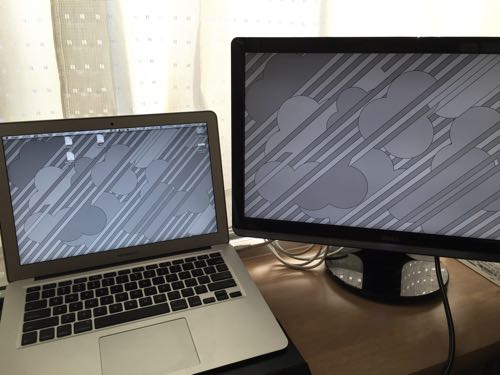
ディスプレイとアームをつないでいる部分は羽付きのネジで調整します。
360°グリグリ動きます。もちろんディスプレイを縦にすることもできます。

ネジをうまいこと調整すると、手の力だけで簡単に動かせるので便利です。
まとめ
このデュアルディスプレイで仕事をするとはかどるかな〜と思って動画を流しながら仕事をしていたんですけど……。
全然はかどりません!!(当たり前だ)
とはいえPCの作業スペースも実際のデスクも広く使えて自由に自在に動かせるのはとてもお勧めなので、皆さんも導入してみてはいかがでしょうか?
何か感じる事があればSNSでシェアやフォローをしていただいてコメントをいただけるとありがたいです。以上アリマックスでした!
| Acer ディスプレイ モニター KA220HQbmidx 21.5インチ/HDMI端子付/スピーカー付/ブルーライト軽減 | ||||
|
| グリーンハウス 液晶ディスプレイアーム 4軸 クランプ式 GH-AMC03 | ||||
|




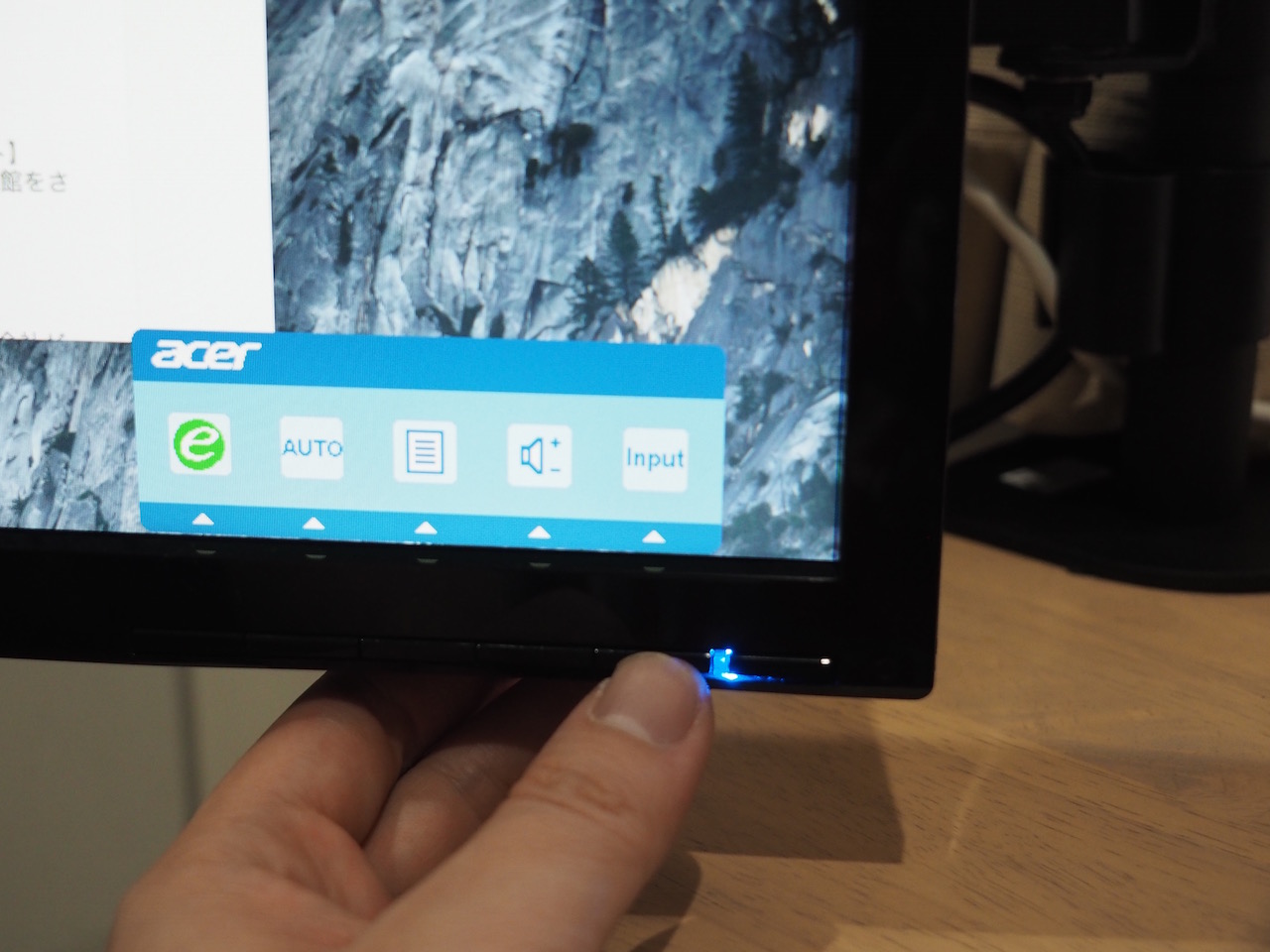
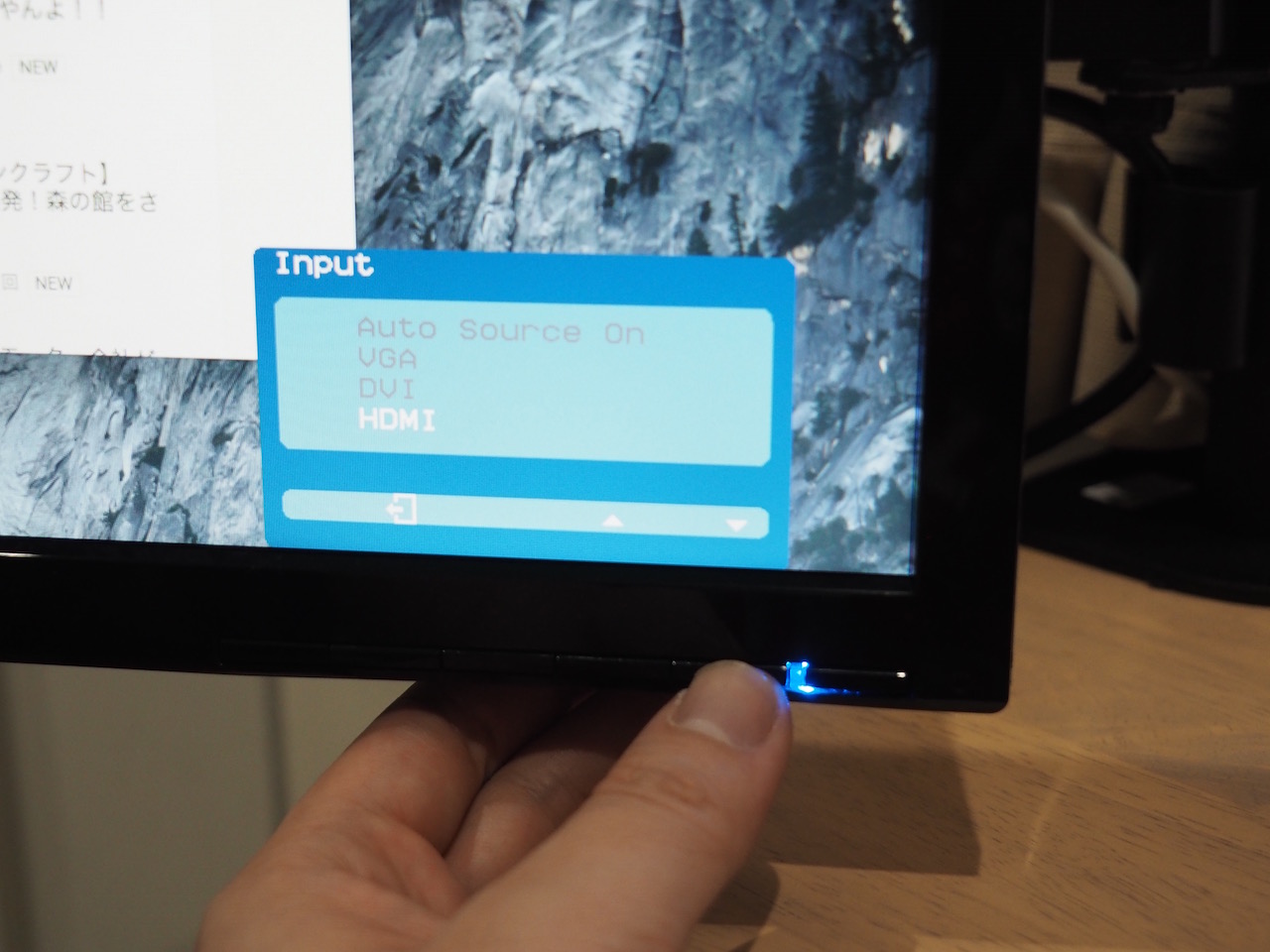
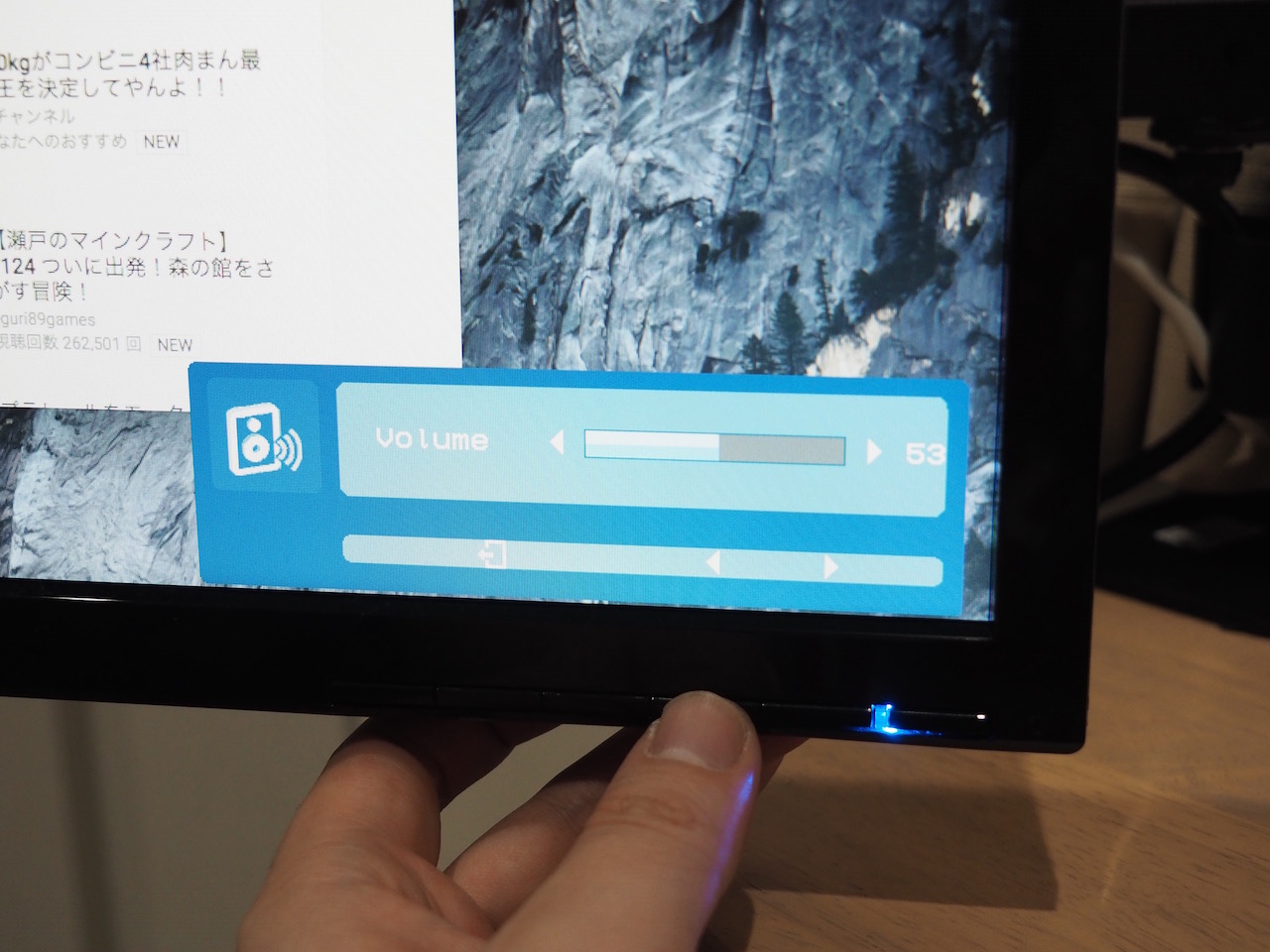
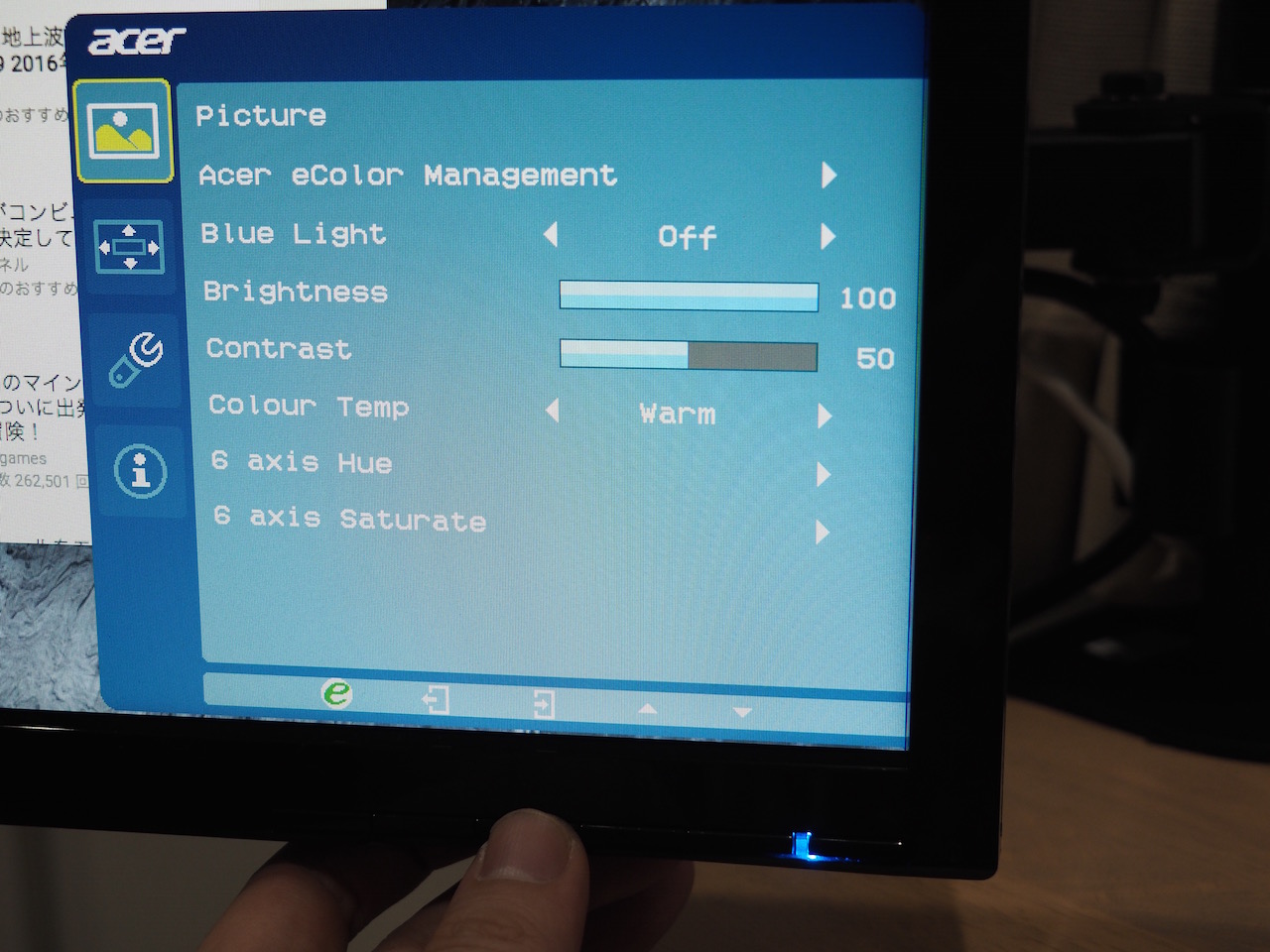








コメント